Python代码停止运行:环境配置与版本问题排查与修复
发布时间: 2024-06-18 01:11:11 阅读量: 142 订阅数: 35 


java毕设项目之ssm基于SSM的高校共享单车管理系统的设计与实现+vue(完整前后端+说明文档+mysql+lw).zip
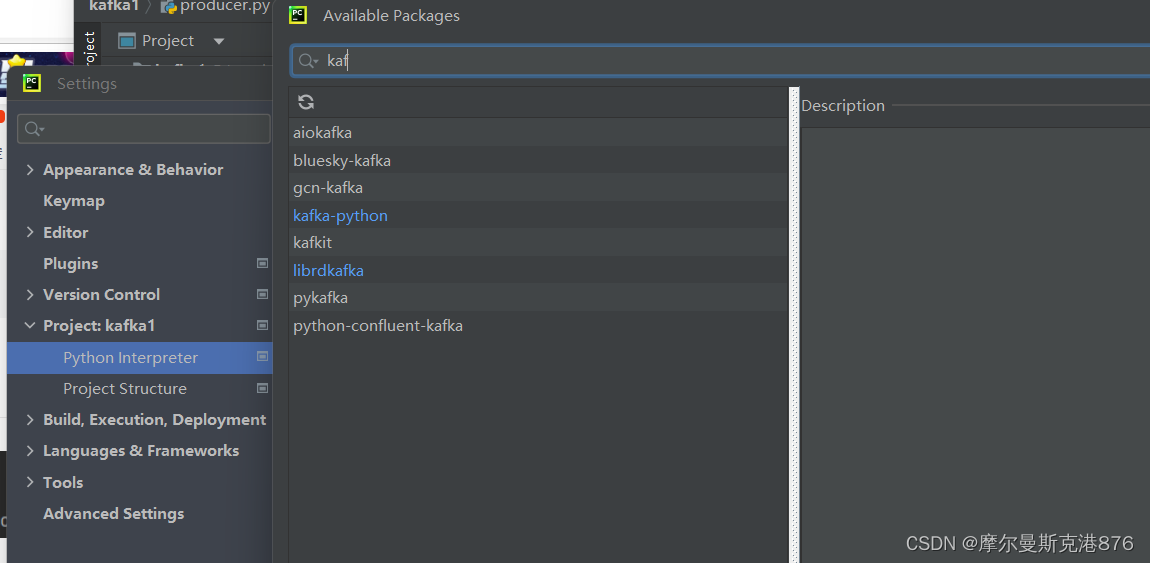
# 1. Python代码停止运行概述
当Python代码停止运行时,可能是由于各种原因造成的。这些原因可以分为两大类:外部因素(例如环境配置问题)和内部因素(例如代码本身的问题)。本文将深入探讨这些原因,并提供分步指南来排查和解决它们。
通过了解代码停止运行的潜在原因,我们可以系统地解决问题,并恢复代码的正常运行。本文将涵盖环境配置、版本兼容性、代码语法和逻辑、系统资源以及安全限制等方面的排查步骤。
# 2. 环境配置问题排查
### 2.1 Python环境安装验证
#### 2.1.1 检查Python版本是否正确
在终端或命令提示符中输入以下命令,检查已安装的Python版本:
```
python --version
```
将显示已安装的Python版本。如果版本与代码要求的不一致,请按照以下步骤进行更新或降级:
- **更新Python版本:**使用以下命令更新到最新版本:
```
sudo apt-get update && sudo apt-get install python3
```
- **降级Python版本:**使用以下命令降级到所需版本:
```
sudo apt-get install python3.x
```
其中,`x`为所需版本号。
#### 2.1.2 确认Python路径已添加到系统环境变量
确保Python路径已添加到系统环境变量中,以便在任何目录中都可以访问Python解释器。
在终端或命令提示符中输入以下命令,检查Python路径是否已添加到环境变量中:
```
echo $PATH
```
输出应包含Python安装目录的路径。如果未包含,请按照以下步骤添加:
- **在Linux/macOS上:**
```
export PATH=/usr/local/bin:$PATH
```
- **在Windows上:**
```
set PATH=%PATH%;C:\Python3\
```
### 2.2 依赖库安装检查
#### 2.2.1 使用pip或conda命令查看已安装库
要查看已安装的库,请使用以下命令:
- **使用pip:**
```
pip list
```
- **使用conda:**
```
conda list
```
输出将显示已安装库的列表。
#### 2.2.2 确保代码所需的库已正确安装
检查代码所需的库是否已正确安装。如果缺少库,请使用以下命令安装:
- **使用pip:**
```
pip install <库名称>
```
- **使用conda:**
```
conda install <库名称>
```
例如,要安装NumPy库,请使用以下命令:
```
pip install numpy
```
# 3. 版本问题排查
### 3.1 Python版本不匹配
#### 3.1.1 确认代码所需的Python版本
在排查P
0
0





